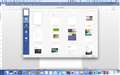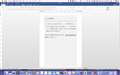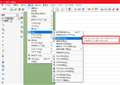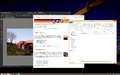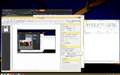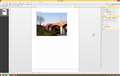このページのスレッド一覧(全1731スレッド)![]()
| 内容・タイトル | ナイスクチコミ数 | 返信数 | 最終投稿日時 |
|---|---|---|---|
| 14 | 9 | 2017年6月25日 20:50 | |
| 13 | 6 | 2017年6月18日 10:15 | |
| 2 | 5 | 2017年6月17日 20:49 | |
| 13 | 5 | 2017年5月5日 11:34 | |
| 0 | 0 | 2017年3月24日 20:42 | |
| 1 | 9 | 2017年12月30日 17:33 |
- 「質問の絞込み」の未返信、未解決は最新1年、解決済みは全期間のクチコミを表示しています
オフィスソフト > マイクロソフト > Excel 2013 ダウンロード版
使っていたWin10タブレットに入れていたエクセル2013と、ワード2013。
タブレットが起動しなくなったんですが、外のPCに移したいです。
どう言う手順が必要でしょうか?
壊れたタブレットは、電源は入るもののWin10が起動しません。
よろしくお願いについて。
![]() 3点
3点
>kickarm_satさん
Microsft Office が、タブレット購入時にプリインストールされていたのであれば、そのタブレット以外のパソコン等にMicrosft Office をインストールする権利は付与されていません。
そのタブレットが使用できなくなった時、ライセンスが失効したのと同じになります。
タブレットとは、別に購入したMicrosft Office であれば、プロダクトキーを印字したものがあるはずですので、
そのプロダクトキーを使用して、別のパソコン等にMicrosft Office をインストールしてください。
スレッドのタイトルから推測して、前者だと思います。
Windows 10が起動しなくなっても、購入時の状態に復元できるかもしれないので、
パソコンのメーカ、型番を明示して、この掲示板で復元のためのアドバイスを得て、
復元に取り組むかメーカに相談する道が残されています。
書込番号:20989676
![]() 0点
0点
>>使っていたWin10タブレットに入れていたエクセル2013と、ワード2013。
>>タブレットが起動しなくなったんですが、外のPCに移したいです。
元々プリインストールされているMS Officeは、他のPCへインストールするのはライセンス違反です。
>2 台目、または別の PC にもインストールをすることはできますか。
>いいえ。プレインストール版は、同時にご購入いただいた PC 1 台でのみ利用可能です。また、このパッケージを PC と切り離して、単独で販売、配布または譲渡することはできません。
https://www.microsoft.com/ja-jp/office/2013/pipcsetup/pipc_faq.aspx
パッケージ版のMS Office 2013の場合は、2台までインストール可能ですし、PCが壊れたら新しいPCへインストール可能です。
下記に従ってインストールして下さい。
https://www.microsoft.com/ja-jp/office/2013/fppsetup/fpp_install.aspx
書込番号:20989701
![]() 2点
2点
別途購入したOfficeなどの場合、故障などでアンインストールできなくなった際は、3台目となるPCにインストール時ライセンス認証窓口で電話による手続きを行うようになるようです。
プリインストール版はpapic0さんの言われているように別のPCでの使用は不可です。
参考
https://answers.microsoft.com/ja-jp/msoffice/forum/msoffice_install-mso_windows8/office2013%E3%81%A7%E5%BB%83%E6%A3%84%E3%81%99/5b78b400-9897-4995-93c8-96f3cd404f10
書込番号:20989706
![]() 3点
3点
言葉が足りなくて済みません。エクセル2013とワード2013は、別途購入したものです。
1ライセンス2PCなので、自宅のPCと持ち歩くWin10タブレットに入れてました。
破損したのは、ビックカメラオリジナルの「SG-080i」で、1年半くらい使用。
最近の「creators update」により、最初から入っているWifiのドライバーが強制的に削除されました。
ググったら、この機種で同様の症状が出ているらしいです。
このタブレットは、「旭エレクトロニクス」が作っていて、ファームやドライバーは提供してないらしい。
調べて、使えそうなドライバーを入れ、Wifiは復活しネットには繋がる様になったものの、激しく遅く、当初作っておいたリカバリー(USB)で初期化した所、電源は入り起動するものの、windowsが立ち上がらなくなりました。
8インチのWin10で、気に入っていたのに・・・
書込番号:20989786
![]() 1点
1点
>kickarm_satさん
リカバリーメディア(USBメモリ)の作成に失敗していたのかもしれませんね。
販売店からリカバリーメディアの提供を受けるか、修理を依頼されてはと思います。
さて、壊れたタブレットの使用をやめる場合には、Microsoft Officeのライセンスをお持ちということですから、別のパソコン等にインストールすれば、済むことではないでしょうか。
プロダクトキーがわからない場合は、購入した証拠を示せば、マイクロソフトがプロダクトキーを再発行してくれたという事例が書かれたウェブサイトを見たことがあります。マイクロソフトに相談されてはと思います。
書込番号:20989830 スマートフォンサイトからの書き込み
![]() 1点
1点
>kickarm_satさん
スレッドのタイトル
「インストールしていたPCが壊れた。アカウント抜ける?」の
アカウントを抜くとは、別のパソコン等でライセンスを使うため、Windows10が動かなくなったタブレットでのMicrosoft Officeライセンス利用を停止する、という意味だったのですね?
別のパソコン等にMicrosoft Officeをインストールし、認証を受け、タブレットでのMicrosoft Office利用をやめれば、問題ありません。
別のパソコン等でライセンス認証を受けるさいに、電話認証になるかもしれません。
書込番号:20989935 スマートフォンサイトからの書き込み
![]() 1点
1点
>kickarm_satさん
Officeの話題じゃありませんが。
現状の SG-080i のCドライブを外部媒体にバックアップしたうえで、
Windows 10 Home 32bitをクリーンインストールし、適用されない
ドライバをデバイスマネージャーでCドライブをバックアップした
外部媒体を検索して適用できれば、復活できるかも知れません。
OSが32bitでUEFIインストールされているはずなので、ちょっと
面倒くさい作業になりますが、試してみたいと思われるなら方法を
説明しますよ。
当然ですが、100%成功する保証はありません。
書込番号:20990053
![]() 1点
1点
>猫猫にゃーごさん
・Windows起動出来ないのにバックアップが取れるんですか?
・クリーンインストールって、新たにWin10を入手(購入?)
・当初作っておいたリカバリー(USB)が不十分だったみたいですが、そこからドライバーを見つけられるんでしょうか?
そもそも、「creators update」でwifiのドライバーが削除されたことが原因で、今のCドライブにはwifiドライバーが無いんだと思ってます。
書込番号:20994278
![]() 0点
0点
>kickarm_satさん
先ず、SG-080i のリカバリについて情報収集すると、下記が見つかります。
・SG080i 続初期設定の前に…
http://fc2pochi.blog.fc2.com/blog-entry-408.html
・Windows 10 タブレットで 回復ドライブ作成が失敗する際の対処方法(SG080iの場合)
http://www.firstreview.jp/2016/02/3114/
実際に作業された内容は、リカバリー(USB)と称されている回復ドライブ(USBメモリ)を
作成されて、上記前者サイトの方法でリカバリ(復元)されたのですよね?
でもって、復元自体の処理は正常に完了したのに、通常起動できなかったということですよね?
回復ドライブ(USBメモリ)の作成に失敗したとしたら、上記後者サイトにあるように
作成中にスリープしてしまった可能性がありますが、実際に作成したときはどうでしたか?
心当たりが無ければ作成に成功しているが復元で失敗している可能性と、別原因により
作成に失敗した可能性が考えられます。
そもそも、作成に失敗していると回復処理時点で何等かのエラーが出るはずです。
回復時にエラーが出ていなければ作成は成功している可能性が高いです。
復元に失敗するのは、充電不足で電力不足になった場合や、microSDカードを挿したままで
行った場合が考えられます。
フル充電、microSDカード無しの状態で再度リカバリを行ってください。
処理の流れを注視し、エラーが出ずに完了するのを確認してください。
それで起動すればラッキー、起動しなければ次のプロセスに進みましょう。
>・Windows起動出来ないのにバックアップが取れるんですか?
回復ドライブ(USBメモリ)からブートできているので、イメージバックアップソフトの
ブータブルメディアからブートして、内部ストレージ全体を外付けHDDにバックアップ
することができます。
バックアップしたイメージは、イメージバックアップソフトでドライブにアタッチすることで
エクスプローラーで操作できるようになりますので、ドライバファイルが個別に格納されて
いれば、取り出すことができます。
>・クリーンインストールって、新たにWin10を入手(購入?)
Windows 10 Home 32bit 1703のインストールメディアは、マイクロソフトサイトからダウンロード
できますし、1607等の旧バージョンは他サイトから入手できます。
プロダクトキーは、DPK採用機なので入力の必要はありません。
>・当初作っておいたリカバリー(USB)が不十分だったみたいですが、そこからドライバーを見つけられるんでしょうか?
> そもそも、「creators update」でwifiのドライバーが削除されたことが原因で、今のCドライブにはwifiドライバーが無いんだと思ってます。
現時点の私の推測では、回復ドライブ(USBメモリ)の作成は成功していると思います。
取り敢えず、再度リカバリを行った結果を見て、どうするか判断しましょう。
実際に作業を行う場合は、作業用の機器が必要になりますので、揃えるのに費用が掛かる場合は、
断念した方が良いと思います。
書込番号:20995730
![]() 2点
2点
オフィスソフト > マイクロソフト > Word 2016 ダウンロード版
Word2016で、写真付きの案内書を作成して、メールで友人に送信しました。その友人がメールを開いたら写真が変形してて見れないと連絡がありました。詳しく聞くと、Wcrd2007のパソコンで有るので、うまく開かないのかと言ってます。 こんな事って有りますか?
2007では駄目なのか?又は何か解決方法等が有れば教えて下さい。
![]() 3点
3点
新たな機能が使われている場合、古いバージョンではうまく表示されない可能性があります。
PDFに変換して送った方がいいかもしれません。
印刷メニューからPDF変換できます。
書込番号:20975550
![]() 1点
1点
Word 2013と2016は互換性は有りますが、それ以前のバージョンには互換性に問題が有ることが有ります。
例えば、
>以前のバージョンとの下位互換性を保つには
>他の人にドキュメントを配布または共有する際、相手側が必ずしも最新版のWordを使っているとは限りません。ほとんどの人はWord 2007か2010だと思われます。
http://www.wanichan.com/pc/word/2013/1/43.html
文書を閲覧でメール添付するなら、PDFファイルに出力した方が良いかと思います。
書込番号:20975568
![]() 2点
2点
Word 2007からは、Word 97〜2003までのdoc形式に加え、
新たにdocx 形式が追加されました。
2007以降は、同じ拡張子docx でも、より新しいバージョンのWord は、機能が追加されているため、
下位方向には互換性がありません。
今回のケースでが、敢えて 古い doc形式のファイルでやり取りすることにすれば、
互いに、図形や文字のズレを防ぐことができます。
書込番号:20975585
![]() 1点
1点
PDFで送るのが無難だと思いますy
Wordで名前を着けて保存で、拡張子をPDFにして出力。
それを添付ファイルで送信。
>こんな事って有りますか?
バージョン違えば、不具合出るのはよくあることです。
書込番号:20975597
![]() 4点
4点
互換性を重視されるなら、やはりWord 97-2003 文書(*.doc) 形式ですね。
ファイル保存時に、ファイル名の下にある、ファイルの種類で選択すれば良いです。
2007-2016の新機能は、自動的に排除されるので、保存後必ずレイアウトを確認して下さい。
機能によってはレイアウトが崩れる可能性があるので。
最初からWord 97-2003 文書で一旦保存後に編集するのも良いかと思います。
友人に送って編集が不要なら、PDFファイルが良いですね。
Word2016のファイル保存時に、やはりファイルの種類でPDF選べば自動的にPDFファイル作成されます。
ファイル容量も少なくなるので、メール送付も楽だと思います。
書込番号:20975638
![]() 2点
2点
有難うございました。皆様方の詳細な説明で良く分かりました。PDFに変換して送付します。感謝いたします。
書込番号:20976518
![]() 0点
0点
オフィスソフト > マイクロソフト > Microsoft 365 Personal ダウンロード版
Macのoffice365を購入しまして、2016版のものをダウンロードしました。
wordにてノートレイアウトを利用したいのですが、やり方がわかりません。設定方法を教えてください。
http://www.wanichan.com/office365/mac/word2011/02/02.html
こちらのサイトにある写真の通りの設定です。
![]() 0点
0点
リンク先は、Word for Mac 2011ではないでしょうか。
2016はWindows版と同じようで、アップした画像なのでは。
書込番号:20975175
![]() 1点
1点
>キハ65さん
2016年版の説明されているサイトが見つからなかったので、旧版のリンクを貼らせていただきました。
リンク先のように全く同じにする設定方法はわかりますでしょうか?
書込番号:20975226 スマートフォンサイトからの書き込み
![]() 0点
0点
>キハ65さん
ということは旧版のノートレイアウトは廃止されてしまったのでしょうか?
書込番号:20975238
![]() 0点
0点
Microsoftサイトに下記のように書かれていました。
>注: Word 2016 for Mac では、ノート レイアウト表示は利用できません。メモを取ったり、他のユーザーとメモを共有したりするには、OneNote 2016 for Mac を利用してください。OneNote ファイルは保存され、OneDrive と自動的に同期されますが、ノートのキャッシュされた (ローカルで保存された) コピーを利用し、オフラインで作業を続けられます。
https://support.office.com/ja-jp/article/Word-2016-for-Mac-%E3%81%A7%E5%88%A5%E3%81%AE%E8%A1%A8%E7%A4%BA%E3%81%AB%E5%88%87%E3%82%8A%E6%9B%BF%E3%81%88%E3%82%8B-fd0e39db-c147-442e-aa9c-800746745e99
どうしても必要なら、MS Office 2011 for Macを購入して下さい。
Amazonサイトに有ります。
書込番号:20975244
![]() 1点
1点
オフィスソフト > マイクロソフト > Microsoft 365 Personal ダウンロード版
現在、PCにプレインストールされている
Home & Business Premium プラス Office365サービス
の有効期限が切れたので更新を考えています。
できるだけ安く更新をしたいのですが、下記のインストール版を購入しても更新ができるのでしょうか。
Office 365 サービス Office Premium 搭載パソコン専用 ダウンロード
(普通にoffice365 soloを買い直すと10,000円以上毎年かかってしまいます。)
書込番号:20868172 スマートフォンサイトからの書き込み
![]() 2点
2点
>有効期限が切れた
切れたという事はインストールされていないと同意では?普通は切れる前に更新すると思いますが?
書込番号:20868253
![]() 0点
0点
秋葉系おたくさん、こんにちは。
>Office 365 サービス Office Premium 搭載パソコン専用 ダウンロード
これでOKですね。
https://products.office.com/ja-jp/buy-office-365-home
Office365サービスの更新を購入してください。
現在は期限切れとのことですが、FAQでは以下の状態になっていることが
書かれています。
Office365サービスの部分を使っていないとすると、Office Premiumだけ
そのまま使っているなら更新しないのも?
ただ、Office MobileやOffice Onlineの商用利用権はOffice365でカバーされ
ますので、利用状況とライセンスをよく考えて選択してください。
---
Office 365 サービス サブスクリプション期間が切れたらどうなりますか?
各種サービスによって使用状況が異なります。
1 TB 追加容量 OneDrive: Office 365 の特典容量を除いた容量以上をお使いの場合は、その容量に減るまではファイルの追加ができません。それ以下であれば通常通りの使用が可能です。閲覧、ダウンロードは可能です。
タブレット: 閲覧モードとなります。
毎月 60 分の Skype 世界通話プラン : 次月以降、毎月 60 分の世界通話特典が付与されなくなります。
Office テクニカルサポート:Answer Desk サポートエキスパートによる 1 対 1 のサポートは有償となります。
※ サブスクリプション期間の更新は、マイアカウント ページから行っていただけます。
※ Office Premium のデスクトップアプリケーションは継続してご使用いただけます。
---
書込番号:20868311
![]() 4点
4点
365 Solo は、マイクロソフトよりAmazonで買う方が安いですよ。
多分、消費税の関係でしょうね。
Solo のメリットはOfficeよりもOne Driveにあると思います。
1TB のクラウド保存サービスは他社ならそれだけで毎年12,000円かかります。
Soloならプラス最新版のOfficeが使い放題ですからね
One Drive が不要なら普通のOfficeを買い直した方がベターでしょう。
書込番号:20868454
![]() 3点
3点
>>Home & Business Premium プラス Office365サービス
>>の有効期限が切れたので更新を考えています。
Word、Excel、PowerPointなどは、永続的に利用できるアプリなので、更新は関係有りません。
更新が必要なのは、Office 365 サービスです。
>Microsoft Office Home & Business Premium
>プラス Office 365 サービス - プレインストール製品
https://products.office.com/ja-jp/home-and-business-premium
>Office 365 サービスの更新(Office 365 Soloの方では有りません)
https://products.office.com/ja-jp/buy-office-365-home
書込番号:20868459
![]() 2点
2点
Home PremiumでOffice 365 サービスを使用していなかったら、特に更新する必要有りません。
デスクトップ Officeアプリは、PCを廃棄又は壊れない限り、永続して使えるのですから。
書込番号:20868695
![]() 2点
2点
オフィスソフト > ジャストシステム > 一太郎2017 プレミアム バージョンアップ版
一太郎2007を使っています。
WORDは昔から、TIFF画像を貼り付けられるのに、一太郎ではまだ出来ませんよね。
PNGでもいいのですが、スキャン画像を元画像実際の大きさのまま文書に貼り付けることはできますか?
たとえば、3cm×4cmの画像を300dpiでスキャンして、PNGで今の一太郎に貼り付けるとどうなりますか?
一太郎2007では、画面からはみ出る大きさで表示され、縮小しないと使えません。
今の一太郎なら、3cm×4cm相当で表示され、正しい大きさで印刷されますか?
![]() 0点
0点
>WORDは昔から、TIFF画像を貼り付けられるのに、一太郎ではまだ出来ませんよね。
一太郎2017Premiumを使っていますが、TIFF画像を貼り付けることは出来ません。
アップロードした画像のように[画像枠作成(I)]をポイントしても[TIFF]は表示されませんし、
[画像枠作成(I)]をクリックして画像の保存フォルダーを開くも[TIFF]ファイルは表示されないです。
書込番号:20756381
![]()
![]() 1点
1点
>お節介爺さん
ご案内ありがとうございます。ジャストシステムさんは、今後もTIFFには対応しないのでしょうね。
書込番号:20766029
![]() 0点
0点
遅レスですが。
お節介爺さんの投稿ですが、おかしいですね。
一太郎はWindows以前のFD時代から長年使っています。
今は2017プレミアムですが、それ以前は2012 承を使用していました。
その前は一太郎 2007と、概ね数年間隔でVer.upしています。
で、この記事を見て驚きましたね。
今も昔も問題無く、tif画像を文章中に貼り付け出来ています。
画像枠?、その様なものは作らなくても、単純にクリップボードの内容を右クリックで貼り付けられます。
お節介爺さんは何か操作方法を間違っているのでは。
書込番号:21423783
![]() 0点
0点
>☆々☆オさん
こちらの掲示板に戻って参りました。
ご指摘の操作を、一太郎2007で検証してみました。
まず、TIFFファイルをクリップボードにコピーして、一太郎にペーストしようとしましたが、無反応でした。
次に、画像枠の作成を試みましたが、画像選択ウィンドウにTIFFファイルは現れませんでした。
最後に、TIFFファイルをドラッグ&ドロップをしてみると、
一太郎の文書内に、ファイル名だけが表示された小さな枠ができあがっただけでした。
少なくとも一太郎2007は、TIFFファイルを扱えませんよ。
書込番号:21463813
![]() 0点
0点
たら〜くさん
方法が違う様な気がしますが。
1.TIFFをクリップボードにコピー → 画像ソフト(私の場合はPaint Shop Pro)の編集画面のメニューバーで「コピー」し、
2.直ちに、既に立ち上げてある一太郎に、適当な位置で右クリック → 単に「貼り付け」
これでOKなのですが。
貼り付けた画像の位置、大きさも自由に変更可能です。
jpg画像などの時と全く同様です。
書込番号:21465645
![]() 0点
0点
ソフトなんで使い方とかいろいろ有りますよね。
まあ、普通にやってダメなら、掲示板用語で言うところの「オマカン」ですね。
そもそも、TIFF画像を貼り付けできないようではワープロ商品になっていません。
ジャストシステムのHP.見れば当たり前に出来ることになっているし。
「一太郎はTIFF画像を貼り付けできない」なんてKWで検索しても、そんな情報は無く、このスレが上がって来るくらいのものです(笑)
書込番号:21466193
![]() 0点
0点
一太郎2018ではどうなっているのかと思い 問い合わせました
【お問い合わせ番号:23250138】
2017年12月29日
いつも弊社製品をご利用くださり、誠にありがとうございます
さっそくですが、お問い合わせの件について回答させていただきます
TIFF形式の画像ファイルの貼り付けですが、こちらは「一太郎2007」
から変更はございません
ご期待に添えず申し訳ございませんが、どうぞご了承ください
今後とも弊社製品をよろしくお願い申し上げます
* ────────────────────── *
株式会社ジャストシステム
インフォメーションセンター 担当:○口
E-Mail :info-center@justsystems.com
* ────────────────────── *
ご購入についてのQ&A(個人のお客様)パッケージ・ダウンロード製品
http://www.justsystems.com/jp/contact/if/faq/?m=fcm
書込番号:21470454
![]() 0点
0点
逆ステマですね。
tiff画像を表示してコピー出来る画像ソフトを立ち上げてないと思われますね。
画像1枚目
1.tiffサンプルを下記からDL.(画像中央)
http://wwwjp.kodak.com/JP/ja/digital/cameras/dc120/sample.shtml
2.DL.したファイル915KB(画像右)
3.これをPSPで開く(画像左)
画像2枚目
4.メニューバー左から2番目の「編集」でコピー
画像3枚目
5.一太郎に貼り付けた結果 → 画像枠の大きさ配置は自由に変更可能
書込番号:21471543
![]() 0点
0点
クチコミ掲示板検索
新着ピックアップリスト
-
【Myコレクション】windows11に対応で購入
-
【その他】原神用?
-
【欲しいものリスト】自作PC
-
【欲しいものリスト】200V脱衣所暖房
-
【欲しいものリスト】自作PC2025
価格.comマガジン
注目トピックス
(パソコン)
オフィスソフト
(最近5年以内の発売・登録)